捕获参数 - 木门和矩形窗
木质门
下一个组件是木门本身。除了尺寸之外,门还具有需要控制的功能。
让我们首先捕获尺寸。
- 通过单击“捕获资源管理器”中的标题来激活“捕获的模型”部分。
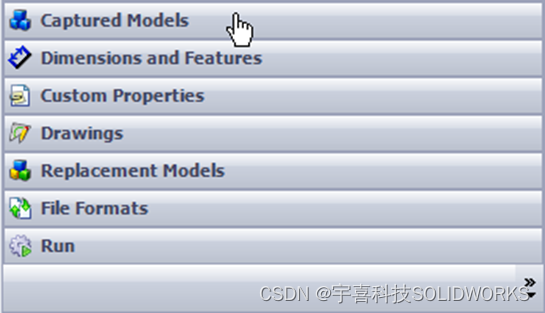
- 双击任务窗格树中的模型木门以在 SOLIDWORKS 中将其打开。
- 捕获以下尺寸。您将在名为“参考平面”的特征文件夹中找到一些平面
底部的尺寸- 称为尺寸高度。
右侧的尺寸- 称为尺寸宽度。
- 双击名为Square Cutout 的功能。捕获将草图定义为“窗口高度”和“窗口宽度”的两个尺寸。

下一步是捕获窗口切口,以便我们可以选择是否有窗口。
- 在 SOLIDWORKS 特征树中选择特征Square Cutout 。
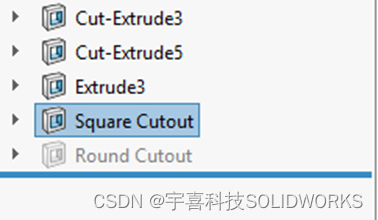
请注意,功能的名称会自动添加到名称文本框中。发生这种情况是因为DriveWorks Solo 可以识别特征名称何时更改为 SOLIDWORKS 给出的默认名称。

- 单击“添加”以捕获该功能。
笔记:
尺寸也会发生这种情况。如果您已在 SOLIDWORKS 中命名尺寸, DriveWorks Solo 将选取该名称并将其自动输入到“名称”字段中。
您现在应该捕获了与下图一致的参数。

门上要捕获的最后一项是添加一个名为DWMaterial 的驱动自定义属性。这将使我们能够根据规则驱动门的材料。
- 选择自定义属性部分标题。
- 在文本框中输入DWMaterial ,然后单击“创建” 。
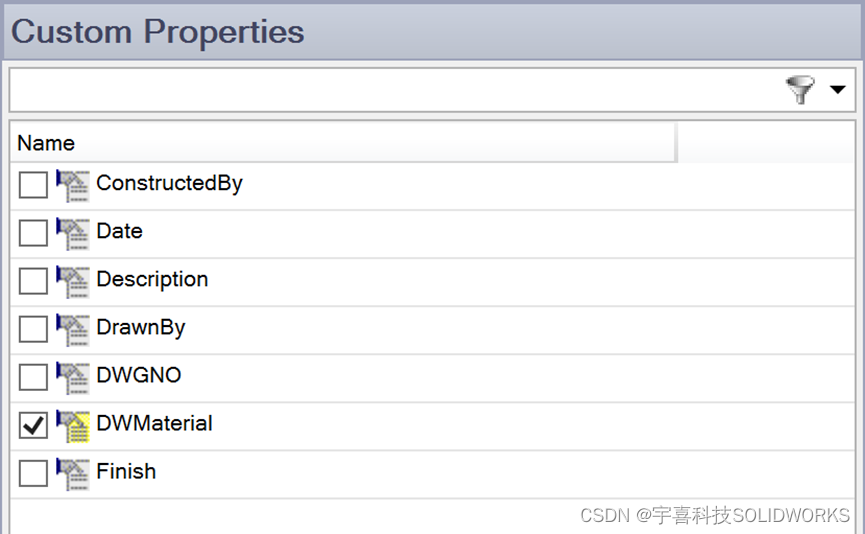
您可能已经注意到任务窗格标题下方的过滤器框。这允许您过滤列表。当您有大量自定义属性并且列表需要过滤以便于选择时,它特别有用。
矩形窗
在训练的这个阶段捕获的最后一个模型是矩形窗口。
- 通过单击“捕获资源管理器”中的标题来激活“捕获的模型”部分。

- 双击任务窗格树中的模型矩形窗口以在 SOLIDWORKS 中将其打开。
笔记:
要打开矩形窗口,您可能需要展开门组件。
- 在 SOLIDWORKS 特征管理器中双击特征Boss-Extrude1 。捕获窗口整体大小的两个尺寸(它们都是 590),将它们称为Width和Height 。

最后的任务是将工程图与顶层装配体关联起来。
- 单击“捕获的模型”部分标题可显示该项目中所有捕获的模型。
- 双击任务窗格树中的木门和框架模型。
这将在 SOLIDWORKS 中打开模型木门和框架,并自动选择尺寸和特征部分。
- 单击工程图部分标题。
概念:相关图纸
对于您在DriveWorks Solo 中从母版创建的每个新零件或装配体,您可以有一个或多个与其关联的工程图。然后,这些也将根据主图纸创建。 DriveWorks Solo的工程图部分允许您参考将为每个零件或装配体生成哪些工程图。
- 在培训文件夹中浏览绘图Wooden Door and Frame.SLDDRW 。
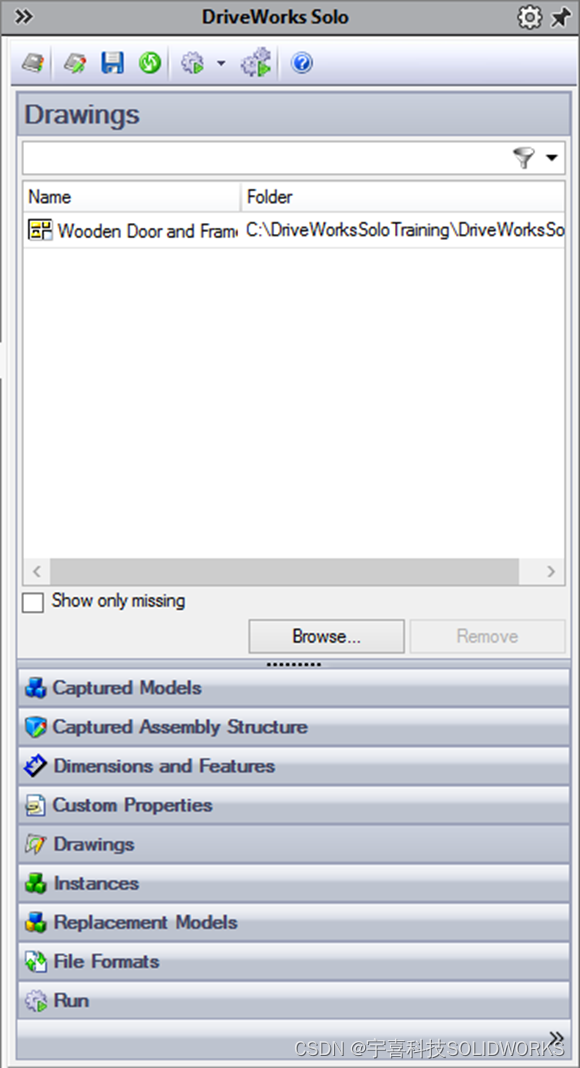
所有模型都已捕获。下一步是设置用户表单以允许输入规格信息。
要保存DriveWorks Solo 数据,请单击DriveWorks Solo 命令栏上的保存按钮。这将保存您的项目数据,但不会保存 SOLIDWORKS 文件。单击 SOLIDWORKS 保存按钮保存您的模型。
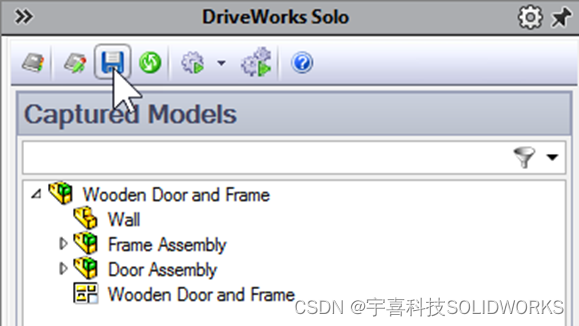






















 922
922











 被折叠的 条评论
为什么被折叠?
被折叠的 条评论
为什么被折叠?








